Virtualbox драйверы устройства не найдены
После создания VHD и прохождения этого процесса я не могу установить Win7 x64. Я прошел через различные настройки и пытаюсь сделать это правильно. Это загрузит установку Windows, но затем покажет следующую ошибку (изображение также включено):
Требуемый драйвер дисковода CD/DVD отсутствует. Если у вас есть дискета с драйверами, CD, DVD или USB-накопитель, вставьте ее сейчас.
Обратите внимание, что если установочный носитель Windows находится в приводе CD/DVD, вы можете безопасно удалить его для этого шага.

Я также настроил свое хранилище следующим образом:

Кто-нибудь знает, в чем может быть проблема? Он запрашивает драйверы устройств CD/DVD, и я не могу установить.
Я столкнулся с этой проблемой сегодня, вы, вероятно, уже решили свою проблему, но я просто добавляю свой опыт, поскольку он может помочь кому-то еще.
(Я использовал физический установочный компакт-диск, а не файл ISO)
- Откройте настройки вашей виртуальной машины
- Перейти к хранилищу
- Выберите привод CD-ROM
- Проверьте Passthrough
- Загрузите виртуальную машину с Windows
Это решило это для меня, так что, возможно, стоит попробовать.
Вы можете установить сквозной переход, но здесь вы также можете указать ISO-файл вашего диска. Я использовал ISO, потому что он делает установку ОС намного быстрее, а сквозной процесс дает много ошибок при длительном чтении. Думайте об этом как о том, чтобы играть в горячую картошку с 3 людьми вместо 2.
Это просто дикая догадка.
Это может вызывать недовольство тем, что некоторые виртуальные устройства несовместимы "из коробки" с Windows 7. Наиболее вероятной проблемой является сетевая карта, если она была другой компонентой, Windows просто подключится к Интернету, чтобы попытаться загрузить драйвер.,
Можете ли вы попробовать изменить модель эмулируемого сетевого адаптера в разделе "Сеть" конфигурации виртуальной машины?
Эта проблема также может возникнуть, если ваш ISO или DVD поврежден. В компании я попытался загрузить Windows из центра загрузки подписок MSDN. Из-за проблем с сетью была загружена только половина ISO. Установщик запустился, но жаловался так же, как вы упомянули.
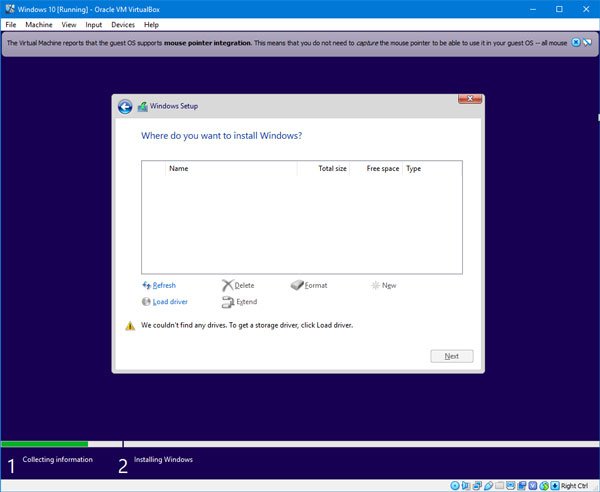
Чтобы решить эту проблему, вы можете следовать этим инструкциям:
- Удалить существующие устройства хранения
- Создать новое устройство хранения
- Выберите правильный файл ISO
Для начала вам необходимо удалить все существующие устройства хранения. Поскольку VirtualBox имеет эту опцию по умолчанию, нет необходимости устанавливать стороннее программное обеспечение.
Поэтому откройте VirtualBox, выберите виртуальную машину и нажмите кнопку «Настройки». После этого перейдите в раздел «Хранилище». Справа вы найдете Контроллер: SATA и две другие суб-метки. Выберите «Контроллер: SATA» и нажмите красную крестообразную кнопку с надписью «Удалить выбранный контроллер хранилища».
После этого щелкните значок «Добавить новый контроллер хранилища» и выберите «Добавить контроллер SATA» из списка.
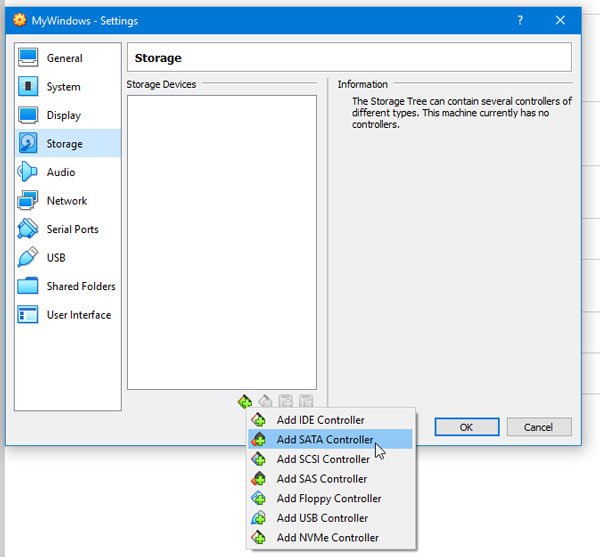
Затем нажмите кнопку «Добавить жесткий диск» и выберите «Создать новый диск».
После этого вам нужно создать новый виртуальный диск для вашей виртуальной машины. Убедитесь, что вы выбрали Динамически распределенные при создании виртуального жесткого диска. После завершения процесса вы должны получить файл .vdi в списке.
После этого нажмите кнопку «Добавить оптический привод» и выберите «Выбрать диск». Теперь вам нужно выбрать файл ISO. Если вы можете найти файл ISO в списке, выберите его оттуда. В противном случае нажмите кнопку «Добавить», перейдите к папке и выберите свой файл ISO.
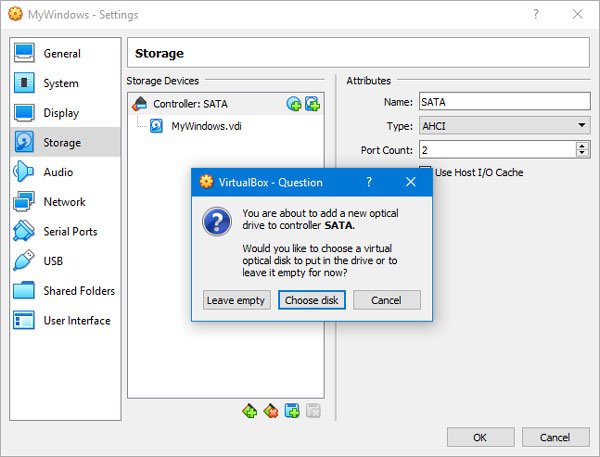
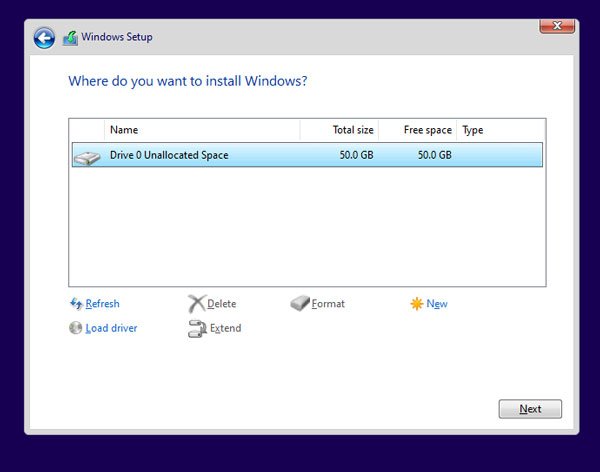
Если вы достигли этого этапа, вы можете создать новый раздел и запустить процесс установки Windows.

Вы заинтересованы в испытании новых версий Windows 10? Вы уже установили их в системе VirtualBox? Похоже, что у некоторых пользователей Windows 10 возникают проблемы с видеодрайвером для виртуальной машины, когда они пытаются установить на нее Windows 10. Что ж, мы можем сказать вам, что решение проблемы с драйвером видео очень просто. Все, что вам нужно сделать, это выполнить приведенные ниже шаги в том порядке, в котором они перечислены, и вы должны решить проблему менее чем за 5 минут.
Итак, в основном наиболее важными функциями, на которые влияют проблемы с видеодрайвером в VirtualBox, является параметр автоматического изменения размера, который вы используете для правильной работы гостевого дисплея, функция обмена буфером обмена, а также процесс интеграции с мышью. Кроме того, в качестве напоминания вам необходимо загрузить последнюю версию Oracle VirtualBox, поскольку она полностью совместима с вашей операционной системой Windows 10.
1. Включить 2D и 3D видео ускорение
- Закройте виртуальную машину в Windows 10.
- Сначала перезагрузите операционную систему Windows.
- После запуска устройства откройте страницу настроек виртуальной машины Windows 10.
- Щелкните левой кнопкой мыши или нажмите на «Настройки дисплея», которые вы можете найти на левой боковой панели.
- Справа от окна «Настройки» найдите раздел «Функции расширителя».
- В этом разделе установите флажок рядом с функцией «Включить 3D-ускорение».
- Кроме того, установите флажок рядом с функцией «Включить 2D-ускорение».
- Щелкните левой кнопкой мыши или нажмите кнопку «ОК», чтобы сохранить изменения.
- Теперь вы можете открыть виртуальную машину Windows 10.
- После открытия виртуальной машины Windows 10 система активирует драйверы должным образом.
- Проверьте еще раз, правильно ли работает ваш видеодрайвер в VirtualBox для ОС Windows 10.
- СВЯЗАННО: теперь удаленный рабочий стол позволяет вам получать доступ к виртуализированным приложениям из вашего браузера
2. Обновите свой графический драйвер
TweakBit Driver Updater поможет вам решить многие проблемы, связанные с драйверами вашего компьютера. Он официально одобрен Norton и Microsoft, поэтому вы можете использовать его без каких-либо рисков.
- Загрузите сейчас TweakBit Driver Updater бесплатно
Вы достигли конца этой статьи. Если вы выполнили действия, описанные выше, в порядке их перечисления, теперь у вас должен быть работающий видеодрайвер для Windows 10. Кроме того, если вы столкнулись с другими ошибками в процессе решения этой конкретной проблемы, сообщите нам об этом в разделе комментариев ниже. Мы поможем вам в дальнейшем как можно скорее.

Ошибка при создании виртуального сетевого адаптера хоста. VirtualBox
Прошу о помощи! Уже несколько дней не могу справится с проблемой, гугл не помог. Нужно создать.
Драйвер сетевого адаптера на ноут Pavilion 15
Подскажите, какой сетевой драйвер надо установить на ноут Pavilion 15? А то винду 7 установили, а.
Никак не могу установить драйвер Realtek PCIe GBE Family Controller для сетевого адаптера
Никак не могу установить драйвер Realtek PCIe GBE Family Controller для сетевого адаптера. На.
Большое разрешение экрана гостевой Windows на VirtualBox
Привет всем! У меня сейчас старый монитор с разрешением 1280x1024, но мне нужно проверить.
чтобы выйти просто в интернет достаточно типа подключения NAT
у тебя какой стоит? чтобы выйти просто в интернет достаточно типа подключения NAT
у тебя какой стоит?
Добавлено через 5 минут
В виртуалке другие сетевые подключения есть?
Драйверы просит гостевая ОС. Любая - и гостевая ХР, и гостевая 7-ка.
Хотел сделать скрин, нажал Машина - Сделать снимок, а она пишет, что ошибка, сделать снимок не удалось. Со второй попытки снимок сделался, но куда она его сохранила - фиг знает, я не нашёл. Ну, короче, загружаю гостевую систему, появляется окно Мастер нового оборудования. Ethernet-контроллер. Выбираю автоматическую установку, она драйвер не находит. Да и, насколько я понимаю, если появляется мастер оборудования, система сама драйвер и не найдёт, иначе бы она всё сделала молча, без всяких мастеров.
Добавлено через 3 минуты
Ни других, ни вообще никаких нет. В "Сетевых подключениях" пусто.

При установке Windows 10, 8 и Windows 7 на компьютер или ноутбук пользователь может столкнуться с ошибками «Не найден необходимый драйвер носителя. Это может быть драйвер DVD-дисковода, USB-накопителя или жесткого диска» (во время установки Windows 10 и 8), «Не найден необходимый драйвер для дисковода оптических дисков. Если у вас есть дискета, CD, DVD или флэш-накопитель USB с этим драйверов, вставьте этот носитель» (при установке Windows 7).
- Если вы устанавливаете Windows 7 и делаете это с флешки (см. Установка Windows 7 с флешки), подключите USB накопитель к разъему USB 2.0.
- Если диск с дистрибутивом записан на DVD-RW, либо долго не использовался, попробуйте заново записать загрузочный диск с Windows (а лучше, возможно, попробовать установку с флешки, особенно если есть сомнения в полной работоспособности привода для чтения дисков).
- Попробуйте записать установочную флешку с помощью другой программы, см. Лучшие программы для создания загрузочной флешки. Например, сравнительно часто (по неясным причинам) ошибку «Не найден необходимый драйвер для дисковода оптических дисков» видят пользователи, записавшие USB накопитель в UltraISO.
- Используйте другой USB накопитель, удалите разделы на текущей флешке, если она содержит несколько разделов.
- Заново скачайте ISO Windows и создайте установочный накопитель (дело может быть в поврежденном образе). Как скачать оригинальные ISO образы Windows 10, 8 и Windows 7 с сайта Майкрософт.
Основная причина ошибки Не найден необходимый драйвер носителя при установке Windows 7

Ошибка «Не найден необходимый драйвер носителя» во время установки Windows 7 наиболее часто бывает вызвана (особенно в последнее время, по мере обновления компьютеров и ноутбуков у пользователей) тем, что загрузочная флешка для установки подключается к разъему USB 3.0, а официальная программа установки ОС не имеет встроенной поддержки драйверов USB 3.0.
Простое и быстрое решение проблемы — подключить флешку к порту USB 2.0. Их отличие от разъемов 3.0 — в том, что они не синего цвета. Как правило, после этого установка происходит без ошибок.

Более сложные способы решения проблемы:
- Записать на ту же флешку драйверы для USB 3.0 с официального сайта производителя ноутбука или материнской платы. При условии, что там есть эти драйверы (могут находиться в составе Chipset Drivers), а записывать их обязательно нужно в распакованном виде (т.е. не как exe, а как папку с файлами inf, sys и, возможно, другими). При установке нажать «Обзор» и указать путь к этим драйверам (если драйверов нет на официальных сайтах, можно использовать сайты Intel и AMD для поиска драйверов USB 3.0 для вашего чипсета).
- Интегрировать драйверы USB 3.0 в образ Windows 7 (здесь требуется отдельное руководство, которого у меня на данный момент нет).
Ошибка «Не найден необходимый драйвер для дисковода оптических дисков» при установке с DVD
Основная причина ошибки «Не найден необходимый драйвер для оптических дисков» при установке Windows с диска — поврежденный диск или плохо читающий диски привод DVD.

При этом, повреждений вы можете и не видеть, а на другом компьютере установка с этого же диска происходить без проблем.
В любом случае, первое, что следует попробовать в данной ситуации — либо записать новый загрузочный диск Windows, либо использовать загрузочную флешку для установки ОС. Оригинальные образы для установки доступны на официальном сайте Майкрософт (выше приводил инструкцию о том, как их скачать).
Использование другого ПО для записи загрузочного USB накопителя

- Если у вас мультизагрузочная флешка, записать накопитель с одним образом, например, с помощью Rufus или WinSetupFromUSB.
- Просто использовать другую программу для создания загрузочной флешки.
Проблемы с загрузочной флешкой
Если указанные в предыдущем разделе пункты не помогли, дело может быть и в самой флешке: если есть возможность, попробуйте использовать другую.
А заодно проверьте, не содержит ли ваша загрузочная флешка несколько разделов — это тоже может приводить к появлению таких ошибок при установке. Если содержит, удалите эти разделы, см. Как удалить разделы на флешке.
Дополнительная информация
В некоторых случаях, ошибка может быть вызвана и поврежденным образом ISO (попробовать загрузить заново или из другого источника) и более серьезными проблемами (например, неправильно работающая оперативная память может приводить к повреждению данных при копировании), хотя это и случается редко. Тем не менее, если есть возможность, стоит попробовать произвести загрузку ISO и создание накопителя для установки Windows на другом компьютере.
Читайте также:


